28__案例篇:一个SQL查询要15秒,这是怎么回事?
文章目录
你好,我是倪朋飞。
上一节,我们分析了一个单词热度应用响应过慢的案例。当用 top、iostat 分析了系统的 CPU 和磁盘 I/O 使用情况后,我们发现系统出现了磁盘的 I/O 瓶颈,而且正是案例应用导致的。
接着,在使用 strace 却没有任何发现后,我又给你介绍了两个新的工具 filetop 和 opensnoop,分析它们对系统调用 write() 和 open() 的追踪结果。
我们发现,案例应用正在读写大量的临时文件,因此产生了性能瓶颈。找出瓶颈后,我们又用把文件数据都放在内存的方法,解决了磁盘 I/O 的性能问题。
当然,你可能会说,在实际应用中,大量数据肯定是要存入数据库的,而不会直接用文本文件的方式存储。不过,数据库也不是万能的。当数据库出现性能问题时,又该如何分析和定位它的瓶颈呢?
今天我们就来一起分析一个数据库的案例。这是一个基于 Python Flask 的商品搜索应用,商品信息存在 MySQL 中。这个应用可以通过 MySQL 接口,根据客户端提供的商品名称,去数据库表中查询商品信息。
非常感谢唯品会资深运维工程师阳祥义,帮助提供了今天的案例。
案例准备
本次案例还是基于 Ubuntu 18.04,同样适用于其他的 Linux 系统。我使用的案例环境如下所示:
- 机器配置:2 CPU,8GB 内存
- 预先安装 docker、sysstat、git、make 等工具,如 apt install docker.io sysstat make git
其中,docker 和 sysstat 已经用过很多次,这里不再赘述;git 用来拉取本次案例所需脚本,这些脚本存储在 Github 代码仓库中;最后的 make 则是一个常用构建工具,这里用来运行今天的案例。
案例总共由三个容器组成,包括一个 MySQL 数据库应用、一个商品搜索应用以及一个数据处理的应用。其中,商品搜索应用以 HTTP 的形式提供了一个接口:
- /:返回 Index Page;
- /db/insert/products/:插入指定数量的商品信息;
- /products/:查询指定商品的信息,并返回处理时间。
由于应用比较多,为了方便你运行它们,我把它们同样打包成了几个 Docker 镜像,并推送到了 Github 上。这样,你只需要运行几条命令,就可以启动了。
今天的案例需要两台虚拟机,其中一台作为案例分析的目标机器,运行 Flask 应用,它的 IP 地址是 192.168.0.10;另一台则是作为客户端,请求单词的热度。我画了一张图表示它们的关系。
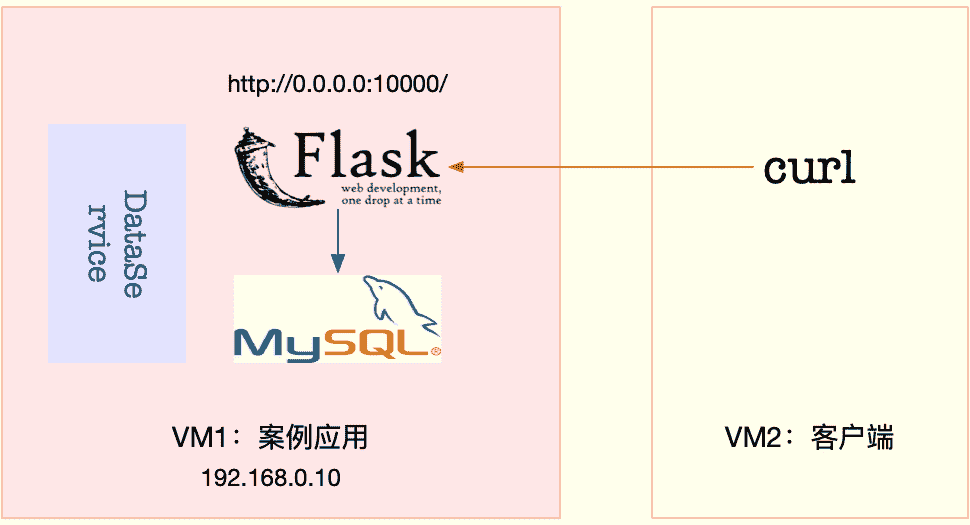
接下来,打开两个终端,分别 SSH 登录到这两台虚拟机中,并在第一台虚拟机中安装上述工具。
跟以前一样,案例中所有命令都默认以 root 用户运行,如果你是用普通用户身份登陆系统,请运行 sudo su root 命令切换到 root 用户。
到这里,准备工作就完成了。接下来,我们正式进入操作环节。
案例分析
首先,我们在第一个终端中执行下面命令,拉取本次案例所需脚本:
|
|
接着,执行下面的命令,运行本次的目标应用。正常情况下,你应该可以看到下面的输出:
|
|
然后,再运行 docker ps 命令,确认三个容器都处在运行(Up)状态:
|
|
MySQL 数据库的启动过程,需要做一些初始化工作,这通常需要花费几分钟时间。你可以运行 docker logs 命令,查看它的启动过程。
当你看到下面这个输出时,说明 MySQL 初始化完成,可以接收外部请求了:
|
|
而商品搜索应用则是在 10000 端口监听。你可以按 Ctrl+C,停止 docker logs 命令;然后,执行下面的命令,确认它也已经正常运行。如果一切正常,你会看到 Index Page 的输出:
|
|
接下来,运行 make init 命令,初始化数据库,并插入 10000 条商品信息。这个过程比较慢,比如在我的机器中,就花了十几分钟时间。耐心等待一段时间后,你会看到如下的输出:
|
|
接着,我们切换到第二个终端,访问一下商品搜索的接口,看看能不能找到想要的商品。执行如下的 curl 命令:
|
|
稍等一会儿,你会发现,这个接口返回的是空数据,而且处理时间超过 15 秒。这么慢的响应速度让人无法忍受,到底出了什么问题呢?
既然今天用了 MySQL,你估计会猜到是慢查询的问题。
不过别急,在具体分析前,为了避免在分析过程中客户端的请求结束,我们把 curl 命令放到一个循环里执行。同时,为了避免给系统过大压力,我们设置在每次查询后,都先等待 5 秒,然后再开始新的请求。
所以,你可以在终端二中,继续执行下面的命令:
|
|
接下来,重新回到终端一中,分析接口响应速度慢的原因。不过,重回终端一后,你会发现系统响应也明显变慢了,随便执行一个命令,都得停顿一会儿才能看到输出。
这跟上一节的现象很类似,看来,我们还是得观察一下系统的资源使用情况,比如 CPU、内存和磁盘 I/O 等的情况。
首先,我们在终端一执行 top 命令,分析系统的 CPU 使用情况:
|
|
观察 top 的输出,我们发现,两个 CPU 的 iowait 都比较高,特别是 CPU0,iowait 已经超过 60%。而具体到各个进程,CPU 使用率并不高,最高的也只有 1.7%。
既然 CPU 的嫌疑不大,那问题应该还是出在了 I/O 上。我们仍然在第一个终端,按下 Ctrl+C,停止 top 命令;然后,执行下面的 iostat 命令,看看有没有 I/O 性能问题:
|
|
iostat 的输出你应该非常熟悉。观察这个界面,我们发现,磁盘 sda 每秒的读数据为 32 MB,而 I/O 使用率高达 97% ,接近饱和,这说明,磁盘 sda 的读取确实碰到了性能瓶颈。
那要怎么知道,这些 I/O 请求到底是哪些进程导致的呢?当然可以找我们的老朋友,pidstat。接下来,在终端一中,按下 Ctrl+C 停止 iostat 命令,然后运行下面的 pidstat 命令,观察进程的 I/O 情况:
|
|
从 pidstat 的输出可以看到,PID 为 27458 的 mysqld 进程正在进行大量的读,而且读取速度是 32 MB/s,跟刚才 iostat 的发现一致。两个结果一对比,我们自然就找到了磁盘 I/O 瓶颈的根源,即 mysqld 进程。
不过,这事儿还没完。我们自然要怀疑一下,为什么 mysqld 会去读取大量的磁盘数据呢?按照前面猜测,我们提到过,这有可能是个慢查询问题。
可是,回想一下,慢查询的现象大多是 CPU 使用率高(比如 100% ),但这里看到的却是 I/O 问题。看来,这并不是一个单纯的慢查询问题,我们有必要分析一下 MySQL 读取的数据。
要分析进程的数据读取,当然还要靠上一节用到过的 strace+ lsof 组合。
接下来,还是在终端一中,执行 strace 命令,并且指定 mysqld 的进程号 27458。我们知道,MySQL 是一个多线程的数据库应用,为了不漏掉这些线程的数据读取情况,你要记得在执行 stace 命令时,加上 -f 参数:
|
|
观察一会,你会发现,线程 28014 正在读取大量数据,且读取文件的描述符编号为 38。这儿的 38 又对应着哪个文件呢?我们可以执行下面的 lsof 命令,并且指定线程号 28014,具体查看这个可疑线程和可疑文件:
|
|
奇怪的是,lsof 并没有给出任何输出。实际上,如果你查看 lsof 命令的返回值,就会发现,这个命令的执行失败了。
我们知道,在 SHELL 中,特殊标量 $? 表示上一条命令退出时的返回值。查看这个特殊标量,你会发现它的返回值是 1。可是别忘了,在 Linux 中,返回值为 0,才表示命令执行成功。返回值为 1,显然表明执行失败。
|
|
为什么 lsof 命令执行失败了呢?这里希望你暂停往下,自己先思考一下原因。记住我的那句话,遇到现象解释不了,先去查查工具文档。
事实上,通过查询 lsof 的文档,你会发现,-p 参数需要指定进程号,而我们刚才传入的是线程号,所以 lsof 失败了。你看,任何一个细节都可能成为性能分析的“拦路虎”。
回过头我们看,mysqld 的进程号是 27458,而 28014 只是它的一个线程。而且,如果你观察 一下 mysqld 进程的线程,你会发现,mysqld 其实还有很多正在运行的其他线程:
|
|
找到了原因,lsof 的问题就容易解决了。把线程号换成进程号,继续执行 lsof 命令:
|
|
这次我们得到了 lsof 的输出。从输出中可以看到,mysqld 进程确实打开了大量文件,而根据文件描述符(FD)的编号,我们知道,描述符为 38 的是一个路径为 /var/lib/mysql/test/products.MYD 的文件。这里注意,38 后面的 u 表示,mysqld 以读写的方式访问文件。
看到这个文件,熟悉 MySQL 的你可能笑了:
- MYD 文件,是 MyISAM 引擎用来存储表数据的文件;
- 文件名就是数据表的名字;
- 而这个文件的父目录,也就是数据库的名字。
换句话说,这个文件告诉我们,mysqld 在读取数据库 test 中的 products 表。
实际上,你可以执行下面的命令,查看 mysqld 在管理数据库 test 时的存储文件。不过要注意,由于 MySQL 运行在容器中,你需要通过 docker exec 到容器中查看:
|
|
从这里你可以发现,/var/lib/mysql/test/ 目录中有四个文件,每个文件的作用分别是:
- MYD 文件用来存储表的数据;
- MYI 文件用来存储表的索引;
- frm 文件用来存储表的元信息(比如表结构);
- opt 文件则用来存储数据库的元信息(比如字符集、字符校验规则等)。
当然,看到这些,你可能还有一个疑问,那就是,这些文件到底是不是 mysqld 正在使用的数据库文件呢?有没有可能是不再使用的旧数据呢?其实,这个很容易确认,查一下 mysqld 配置的数据路径即可。
你可以在终端一中,继续执行下面的命令:
|
|
这里可以看到,/var/lib/mysql/ 确实是 mysqld 正在使用的数据存储目录。刚才分析得出的数据库 test 和数据表 products,都是正在使用。
注:其实 lsof 的结果已经可以确认,它们都是 mysqld 正在访问的文件。再查询 datadir,只是想换一个思路,进一步确认一下。
既然已经找出了数据库和表,接下来要做的,就是弄清楚数据库中正在执行什么样的 SQL 了。我们继续在终端一中,运行下面的 docker exec 命令,进入 MySQL 的命令行界面:
|
|
下一步你应该可以想到,那就是在 MySQL 命令行界面中,执行 show processlist 命令,来查看当前正在执行的 SQL 语句。
不过,为了保证 SQL 语句不截断,这里我们可以执行 show full processlist 命令。如果一切正常,你应该可以看到如下输出:
|
|
这个输出中,
- db 表示数据库的名字;
- Command 表示 SQL 类型;
- Time 表示执行时间;
- State 表示状态;
- 而 Info 则包含了完整的 SQL 语句。
多执行几次 show full processlist 命令,你可看到 select * from products where productName=‘geektime’这条 SQL 语句的执行时间比较长。
再回忆一下,案例开始时,我们在终端二查询的产品名称 http://192.168.0.10:10000/products/geektime,其中的 geektime 也符合这条查询语句的条件。
我们知道,MySQL 的慢查询问题,很可能是没有利用好索引导致的,那这条查询语句是不是这样呢?我们又该怎么确认,查询语句是否利用了索引呢?
其实,MySQL 内置的 explain 命令,就可以帮你解决这个问题。继续在 MySQL 终端中,运行下面的 explain 命令:
|
|
观察这次的输出。这个界面中,有几个比较重要的字段需要你注意,我就以这个输出为例,分别解释一下:
- select_type 表示查询类型,而这里的 SIMPLE 表示此查询不包括 UNION 查询或者子查询;
- table 表示数据表的名字,这里是 products;
- type 表示查询类型,这里的 ALL 表示全表查询,但索引查询应该是 index 类型才对;
- possible_keys 表示可能选用的索引,这里是 NULL;
- key 表示确切会使用的索引,这里也是 NULL;
- rows 表示查询扫描的行数,这里是 10000。
根据这些信息,我们可以确定,这条查询语句压根儿没有使用索引,所以查询时,会扫描全表,并且扫描行数高达 10000 行。响应速度那么慢也就难怪了。
走到这一步,你应该很容易想到优化方法,没有索引那我们就自己建立,给 productName 建立索引就可以了。不过,增加索引前,你需要先弄清楚,这个表结构到底长什么样儿。
执行下面的 MySQL 命令,查询 products 表的结构,你会看到,它只有一个 id 主键,并不包括 productName 的索引:
|
|
接下来,我们就可以给 productName 建立索引了,也就是执行下面的 CREATE INDEX 命令:
|
|
不过,醒目的 ERROR 告诉我们,这条命令运行失败了。根据错误信息,productName 是一个 BLOB/TEXT 类型,需要设置一个长度。所以,想要创建索引,就必须为 productName 指定一个前缀长度。
那前缀长度设置为多大比较合适呢?这里其实有专门的算法,即通过计算前缀长度的选择性,来确定索引的长度。不过,我们可以稍微简化一下,直接使用一个固定数值(比如 64),执行下面的命令创建索引:
|
|
现在可以看到,索引已经建好了。能做的都做完了,最后就该检查一下,性能问题是否已经解决了。
我们切换到终端二中,查看还在执行的 curl 命令的结果:
|
|
显然,查询时间已经从 15 秒缩短到了 3 毫秒。看来,没有索引果然就是这次性能问题的罪魁祸首,解决了索引,就解决了查询慢的问题。
案例思考
到这里,商品搜索应用查询慢的问题已经完美解决了。但是,对于这个案例,我还有一点想说明一下。
不知道你还记不记得,案例开始时,我们启动的几个容器应用。除了 MySQL 和商品搜索应用外,还有一个 DataService 应用。为什么这个案例开始时,要运行一个看起来毫不相关的应用呢?
实际上,DataService 是一个严重影响 MySQL 性能的干扰应用。抛开上述索引优化方法不说,这个案例还有一种优化方法,也就是停止 DataService 应用。
接下来,我们就删除数据库索引,回到原来的状态;然后停止 DataService 应用,看看优化效果如何。
首先,我们在终端二中停止 curl 命令,然后回到终端一中,执行下面的命令删除索引:
|
|
接着,在终端二中重新运行 curl 命令。当然,这次你会发现,处理时间又变慢了:
|
|
接下来,再次回到终端一中,执行下面的命令,停止 DataService 应用:
|
|
最后,我们回到终端二中,观察 curl 的结果:
|
|
果然,停止 DataService 后,处理时间从 15 秒缩短到了 0.1 秒,虽然比不上增加索引后的 3 毫秒,但相对于 15 秒来说,优化效果还是非常明显的。
那么,这种情况下,还有没有 I/O 瓶颈了呢?
我们切换到终端一中,运行下面的 vmstat 命令(注意不是 iostat,稍后解释原因),观察 I/O 的变化情况:
|
|
你可以看到,磁盘读(bi)和 iowait(wa)刚开始还是挺大的,但没过多久,就都变成了 0。换句话说,I/O 瓶颈消失了。
这是为什么呢?原因先留个悬念,作为今天的思考题。
回过头来解释一下刚刚的操作,在查看 I/O 情况时,我并没用 iostat 命令,而是用了 vmstat。其实,相对于 iostat 来说,vmstat 可以同时提供 CPU、内存和 I/O 的使用情况。
在性能分析过程中,能够综合多个指标,并结合系统的工作原理进行分析,对解释性能现象通常会有意想不到的帮助。
小结
今天我们分析了一个商品搜索的应用程序。我们先是通过 top、iostat 分析了系统的 CPU 和磁盘使用情况,发现了磁盘的 I/O 瓶颈。
接着,我们借助 pidstat,发现瓶颈是 mysqld 导致的。紧接着,我们又通过 strace、lsof,找出了 mysqld 正在读的文件。同时,根据文件的名字和路径,我们找出了 mysqld 正在操作的数据库和数据表。综合这些信息,我们判断,这是一个没有利用索引导致的慢查询问题。
于是,我们登录到 MySQL 命令行终端,用数据库分析工具进行验证,发现 MySQL 查询语句访问的字段,果然没有索引。所以,增加索引,就可以解决案例的性能问题了。
思考
最后,给你留一个思考题,也是我在案例最后部分提到过的,停止 DataService 后,商品搜索应用的处理时间,从 15 秒缩短到了 0.1 秒。这是为什么呢?
我给个小小的提示。你可以先查看 dataservice.py 的源码,你会发现,DataService 实际上是在读写一个仅包括“data”字符串的小文件。不过在读取文件前,它会先把 /proc/sys/vm/drop_caches 改成 1。
还记得这个操作有什么作用吗?如果不记得,可以用 man 查询 proc 文件系统的文档。
欢迎在留言区和我讨论,也欢迎把这篇文章分享给你的同事、朋友。我们一起在实战中演练,在交流中进步。

文章作者
上次更新 2025-01-03